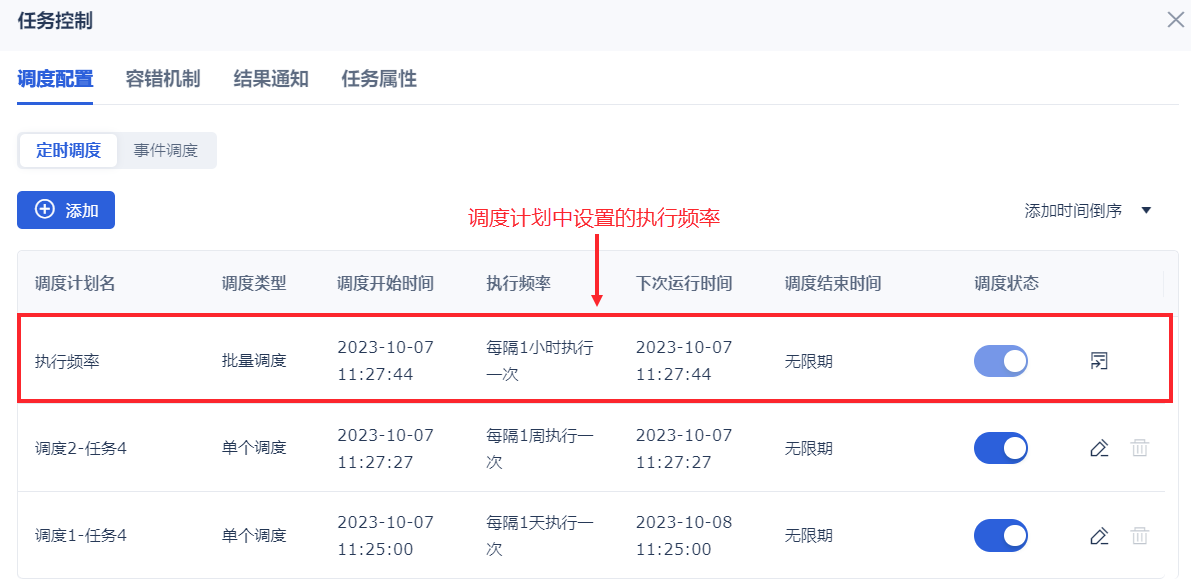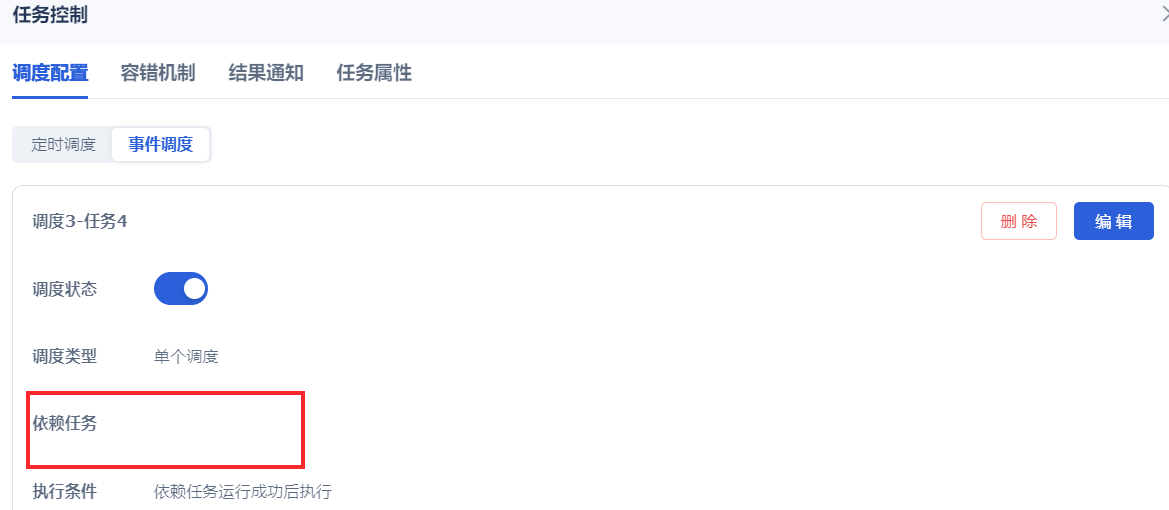1. 概述编辑
1.1 版本
| FineDataLink 版本 | 功能变动 |
|---|---|
| 4.0.27 |
|
1.2 功能简介
调度配置 Tab下,可为定时任务添加「定时调度」和「事件调度」。
定时调度:可为定时任务设置执行频率,定期自动运行定时任务,以保证数据能够及时更新,一个定时任务可设置多个执行频率。
事件调度:可设置任务的调度依赖。例如:
数仓构建过程中 ODS 层有 a、b、c 任务互不影响、DW 层有 d 、f 任务,需要 a、b 任务执行完触发 d 任务,来减少 DW 层对 ODS 层完全更新完等待的时间;若 a、b 执行失败则不触发,来避免数据准确性的问题。
如下图所示:
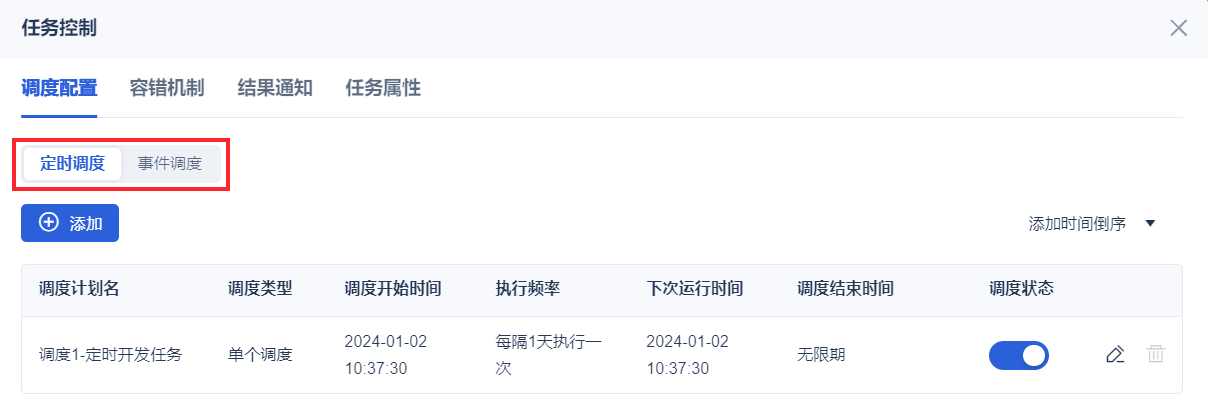
2. 定时调度编辑
1)在「调度配置」中,可为该任务设置执行频率,定期自动运行定时任务,以保证数据能够及时更新。点击「添加调度」按钮,可以对这个调度的名称、开始时间、执行频率、结束时间进行设置。如下图所示:
注1:调度配置的时间跟随服务器时间。
注2:调度计划名称:不可重名,不可为空,任务名不可包含特殊字符?*:<>|"\/
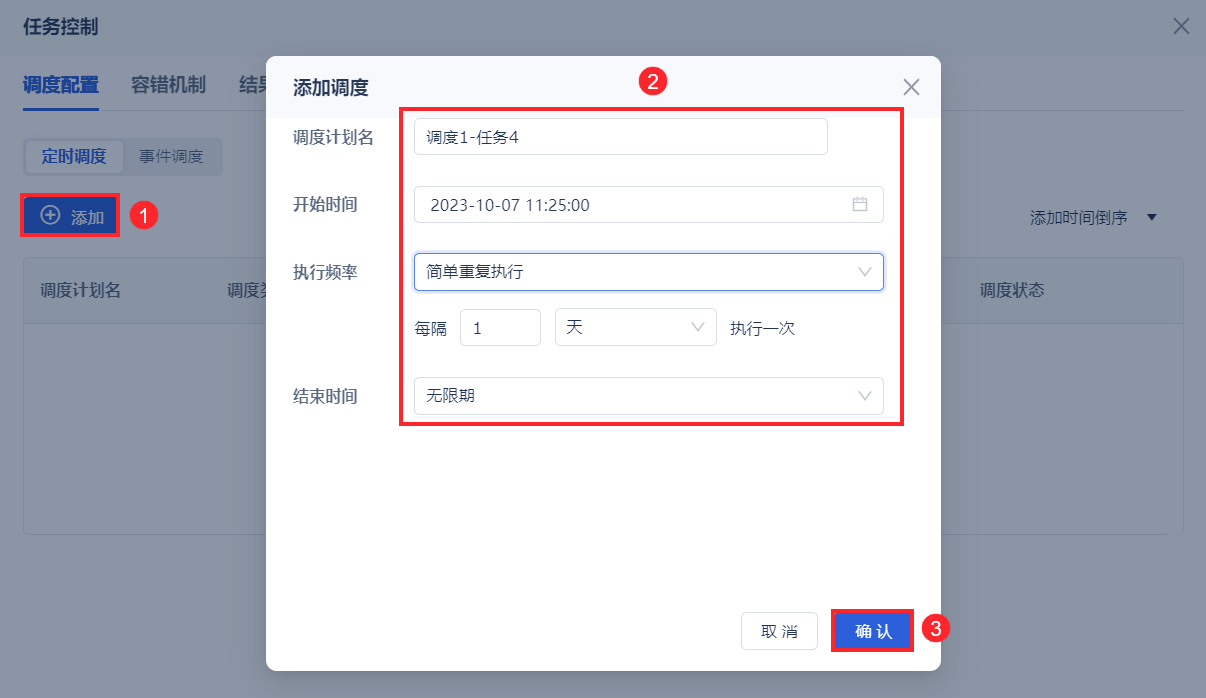
| 设置项 | 说明 | |||||||||||||||
|---|---|---|---|---|---|---|---|---|---|---|---|---|---|---|---|---|
| 调度计划名 | 默认值:调度x-任务名称(起始值为1,累加计数),可自定义修改 | |||||||||||||||
| 调度状态 | 默认关闭,如果需要设置执行频率,需开启该按钮 | |||||||||||||||
| 执行频率 | 其中「执行频率」有四个可选的设置项。每个设置的说明如下表所示:
注1:设置执行频率后,每次任务执行完毕后才会开始下次执行,在此之前,任务处于排队状态 注2:设置频率后,若某一次定时任务执行失败,等到下次执行时间,依然会自动执行任务 |
2)一个定时任务可设置多个执行频率。如下图所示:
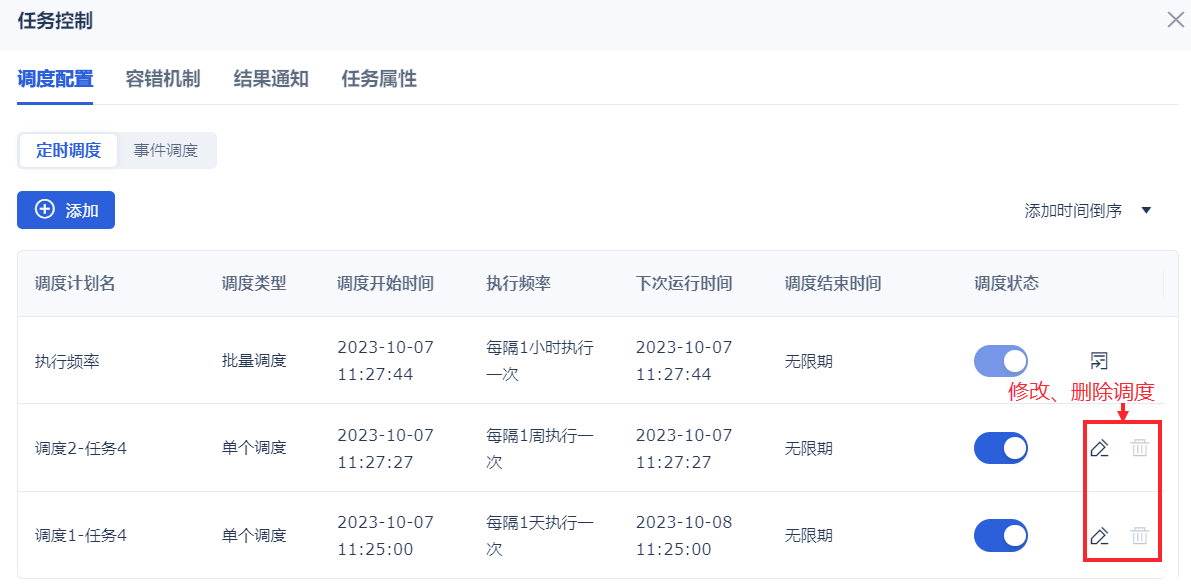
具体介绍如下表所示:
| 场景 | 说明 |
|---|---|
| 修改调度 | 点击调度右侧的修改 |
| 删除调度 | 先关闭调度,再点击删除按钮
|
| 其他说明 | 「调度配置」处可为单个定时任务设置执行频率,「任务运维>定时任务>调度计划>定时调度」中,可为多个定时任务设置执行频率 「调度配置」处可查看该定时任务设置的所有执行频率,但「调度计划」为该任务设置的执行频率,在「调度配置」处无法修改和删除,需要到「调度计划」中修改和删除
点击上图红框中的 |
3. 事件调度编辑
支持可视化展示任务间调度依赖关系,详情请参见:任务间调用/依赖关系展示
可设置任务的调度依赖,例如设置任务 A、任务 B 执行成功后再执行任务 C 。
1)在事件调度 Tab下点击「添加」按钮,如下图所示:
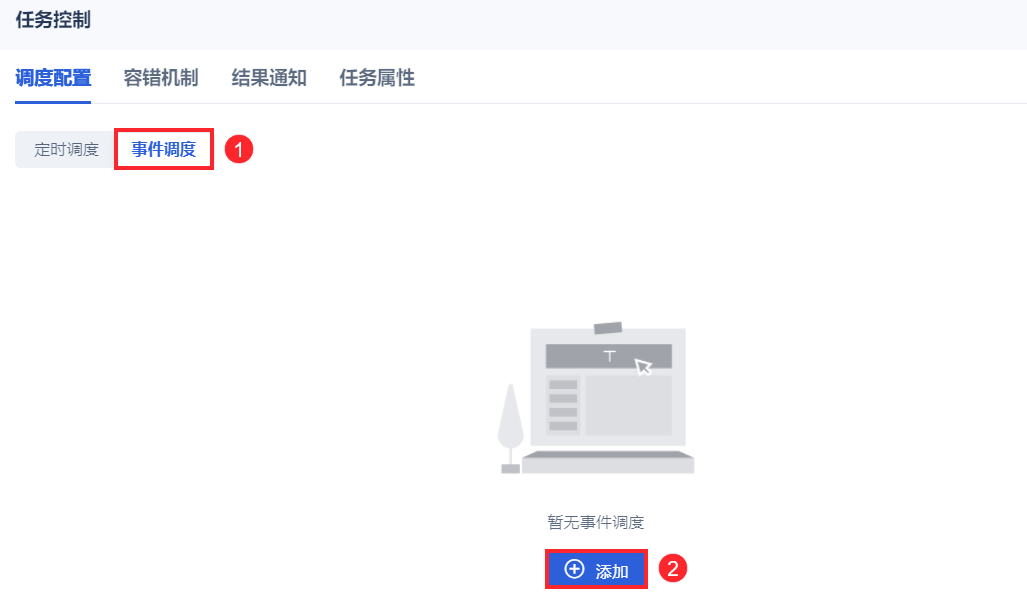
2)可为定时任务设置事件调度。设置界面如下图所示:
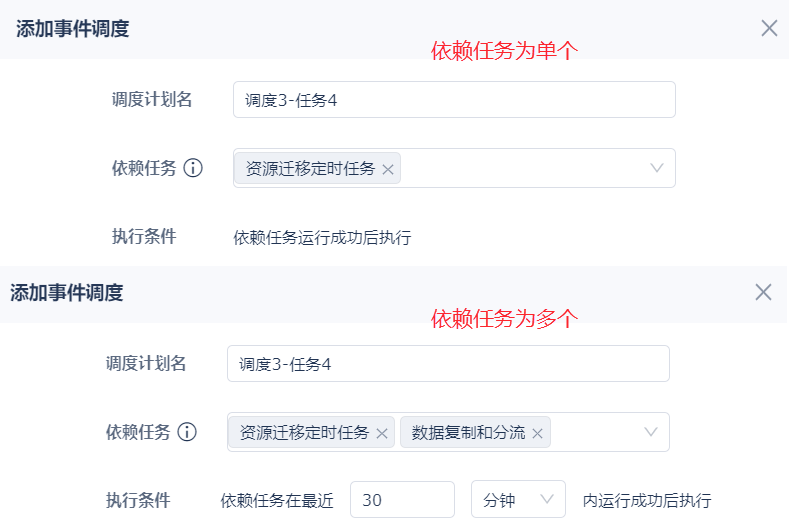
设置说明如下表所示:
注:一个定时任务只能配置一个事件调度。
| 设置项 | 说明 |
|---|---|
| 调度计划名 | 不能与定时调度的调度计划名重复 |
| 依赖任务 | 1)「依赖任务」支持多选,不可为空 2)依赖的任务关系不能成环,例如:A 依赖 B,B 依赖 C ,C 不能依赖 A 3)依赖的任务和调用的任务不能成环 注:若 A 任务依赖 B 任务自动触发执行,B 任务被 C 任务调用,C 任务拉起 B 任务执行成功后,A 任务会按照设置的事件调度执行 4)4.1.1 及之后版本,依赖任务下拉框中,屏蔽成环任务 |
| 执行条件 | 1)「依赖任务」中选择单个定时任务时,不需要额外配置「执行条件」,依赖任务运行成功后,直接触发本任务的运行 2)「依赖任务」中选择多个定时任务时:
3)依赖任务为多个示例说明: 例如任务 A 依赖 任务 B 和任务 C,若时间设置为 30 分钟,则代表接下来任务 B 和任务 C 在 30 分钟内都运行成功才执行任务 A 因此用户设置时间时,需确保依赖的多个任务能在这个时间内全部执行成功 |
3)事件调度添加成功后,界面如下图所示,可编辑或删除事件调度;删除事件调度前,需先关闭该事件调度。
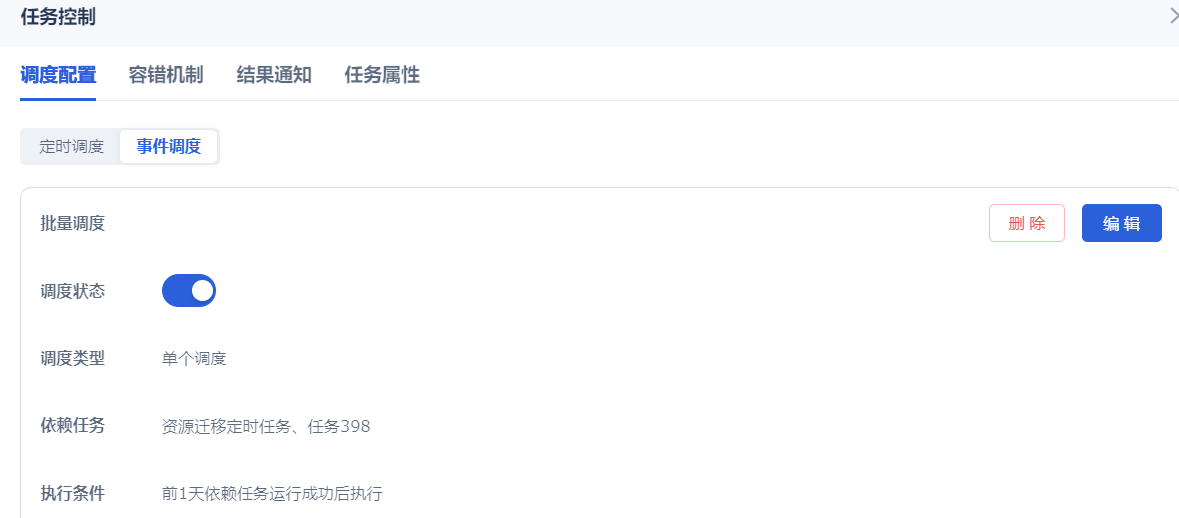
「任务运维>定时任务>调度计划>事件调度」中,可为多个定时任务统一设置事件调度。
「任务控制>调度配置>事件调度」中可查看该定时任务设置的事件调度,若事件调度是在 调度计划 中设置的,需要到 调度计划 中编辑和删除。如下图所示:
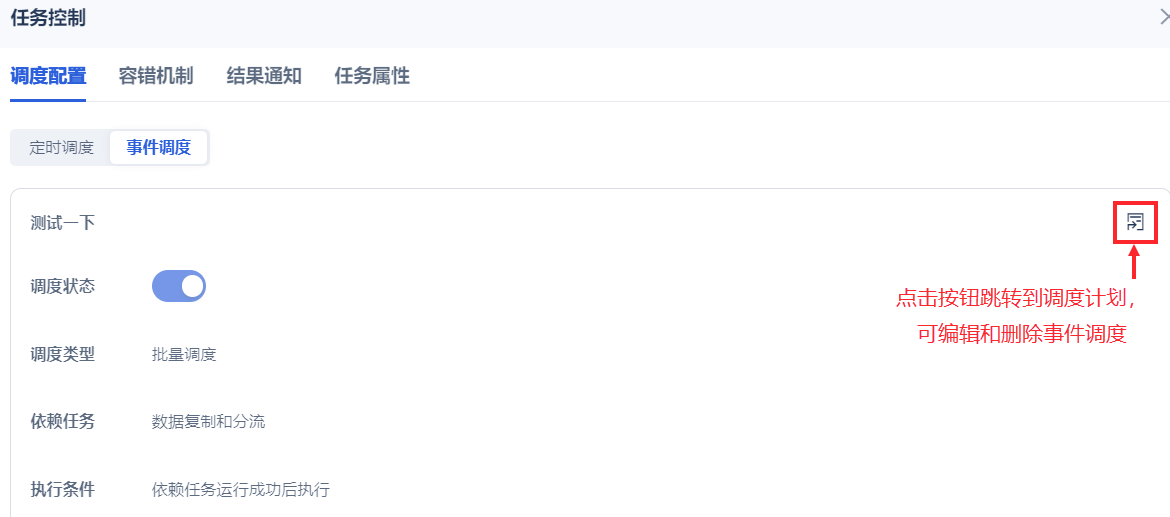
4. 特殊场景说明编辑
| 场景 | 说明 |
|---|---|
| 设置任务 A 依赖任务 B,后期管理员取消了任务 B 的管理权限 | 该事件调度仅可查看不可编辑 |
| 事件调度选择的依赖任务被删除 |
依赖任务名称处为空,需要重新编辑该事件调度才能生效 |